Uso de zoom del lenguaje de señas en mi Samsung Smart TV
Nota: Este contenido de ayuda es aplicable a productos comprados en tiendas de Colombia. Si necesitas ayuda para los productos comprados en España o Latinoamérica, contacta con tu Subsidiaria local de Samsung

Tu televisor Samsung cuenta con diversas configuraciones de accesibilidad diseñadas para facilitar la usabilidad a todos los usuarios, esta función te permite ampliar la lengua de signos que se muestra en la pantalla, así como ampliar o cambiar la posición de la pantalla. También puedes seleccionar Editar Zoom de lenguaje de señas.
• La función Zoom del lenguaje de señas está disponible en modelos Samsung Smart TV 2019 en adelante.
• Esta función puede no admitirse dependiendo del modelo o del área geográfica.
Agrandar la pantalla de lenguaje de señas desde configuración
Importante:
Puedes agrandar la pantalla de lenguaje de señas solo cuando el programa que estás viendo lo proporciona. De lo contrario, la opción no estará disponible o aparecerá en gris.
Paso 1. Pulsa el botón Home del control remoto y selecciona Configuración, en algunos modelos debes pulsar en Config. y luego en Todos los ajustes.
Paso 2. Selecciona General o General y privacidad. Luego, pulsa Accesibilidad y activa la función Configuración del Zoom del lenguaje de señas.
Paso 3. Selecciona Editar el Zoom del lenguaje de señas para cambiar la posición y aumento de la pantalla de lenguaje de señas.
Agrandar la pantalla de lenguaje de señas desde los accesos directos de Accesibilidad
Importante:
Puedes agrandar la pantalla de lenguaje de señas solo cuando el programa que estás viendo lo proporciona. De lo contrario, la opción no estará disponible o aparecerá en gris.
Paso 1. Utilizando el control remoto, mantén presionado el botón +/- (Volumen) durante 2 segundos o más para acceder fácilmente a los Accesos Directos de Accesibilidad.
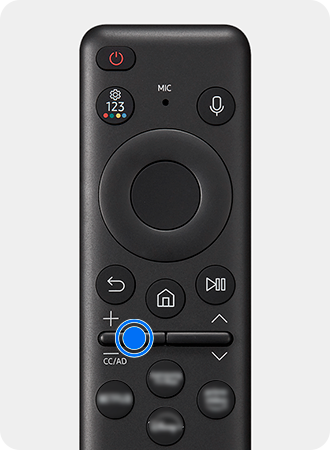
Paso 2. Desliza hacia las opciones de la parte inferior y activa la opción Zoom del lenguaje de señas.

Paso 3. Pulsa el botón del centro del control remoto para cambiar el nivel del Zoom.
Nota:
- Si tienes problemas con tu Samsung Smart TV, siempre debes verificar si hay actualizaciones de software disponibles, ya que pueden contener una solución para tu problema.
- Las capturas de pantalla y los menús del dispositivo pueden variar según el modelo del dispositivo y la versión del software.
Gracias por tus comentarios
Por favor responda todas las preguntas.

